
สารบัญ:
- ขั้นตอนที่ 1: วัสดุ
- ขั้นตอนที่ 2: เชื่อมต่อ Esp866
- ขั้นตอนที่ 3: การเพิ่ม Blynk Library
- ขั้นตอนที่ 4: เปลี่ยนการตั้งค่าฮาร์ดแวร์ IDE
- ขั้นตอนที่ 5: ดาวน์โหลด Blynk Android / IOS App
- ขั้นตอนที่ 6: การเชื่อมต่อขั้นสุดท้าย
- ขั้นตอนที่ 7: ชิ้นส่วนเครื่องกล
- ขั้นตอนที่ 8: เปิดตัวกลไก
- ขั้นตอนที่ 9: การเปิดตัวกลไกดำเนินการต่อ…
- ขั้นตอนที่ 10: การตั้งค่าทั้งหมดเข้าด้วยกัน
- ผู้เขียน John Day [email protected].
- Public 2024-01-30 13:05.
- แก้ไขล่าสุด 2025-01-23 15:12.
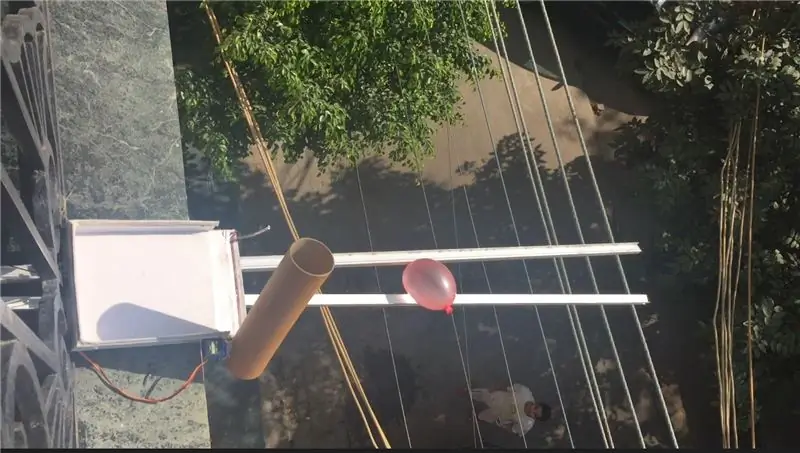
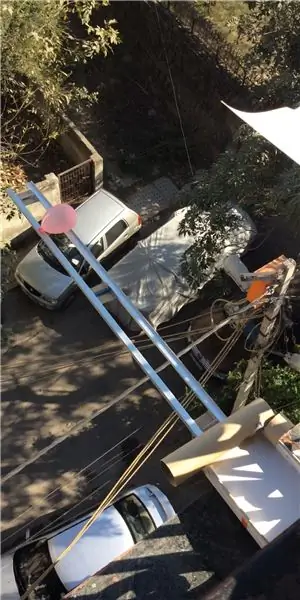
สนุกกับการเล่นลูกโป่งน้ำและยิงใส่ผู้คน แต่แล้วเรื่องร้ายก็เกิดขึ้นที่ผู้ชายข้างล่างนั้นสามารถเห็นคุณขว้างมันใส่เขาแล้วโกรธ ทำให้เขาได้คุยกับพ่อแม่ของคุณดีๆ. มีปัญหากับตัวเอง (อย่างที่เคยเกิดขึ้นกับฉันในอดีต) ฉันคิดว่าทำไมไม่ใช้เทคโนโลยีเพื่อเอาชนะปัญหาของฉันซึ่งหยุดฉันให้สนุก! ดังนั้นถ้าคุณอยากสนุกแบบผมด้วย มาเริ่มสร้างกันเลย…
ขั้นตอนที่ 1: วัสดุ
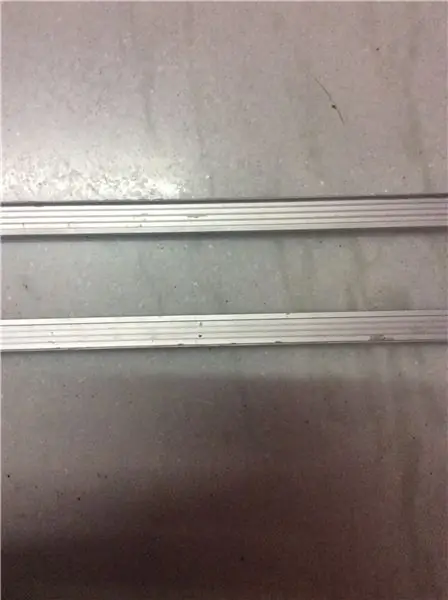

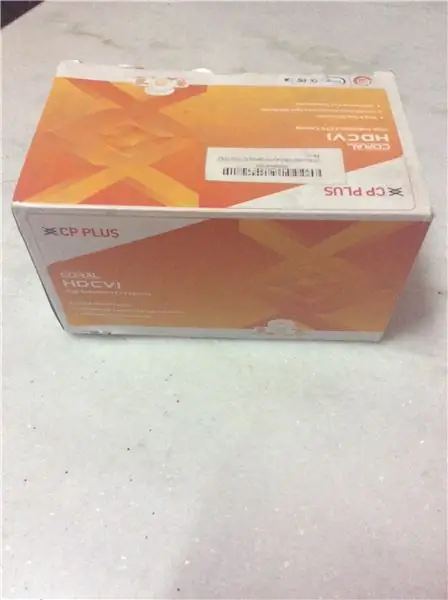
ฮาร์ดแวร์:-
. 2x แท่งอลูมิเนียม (ยาวประมาณ 1.5 ม.) กล่องกระดาษแข็ง หลอดกระดาษแข็ง โมดูล ESP8266 เขียงหั่นขนม/PCB. น็อตและสลักเกลียว เทป. แถบโลหะ / กระดาษแข็ง (ตามความยาวของลูกโป่งน้ำ ประมาณ 5-6 ซม.) ซิปแท็ก. โมดูลแปลง USB เป็น TTL/FTDI (สำหรับการเขียนโปรแกรม ESP8266) เซอร์โวมอเตอร์
ซอฟต์แวร์:-
*ลิงก์ Arduino IDE: https://www.arduino.cc/en/main/software*ลิงก์ไลบรารี BLYNK ล่าสุด: https://github.com/blynkkk/blynk-library *Blynk_v0.3.4.zip https://github.com/blynkkk/blynk-library *pySerial ลิงค์:
*ESP8266 blynk ไลบรารี่:https://github.com/vshymanskyy/ITEADLIB_Arduino_W…
*แอพ Blynk บน iPhone หรือ Android
ขั้นตอนที่ 2: เชื่อมต่อ Esp866
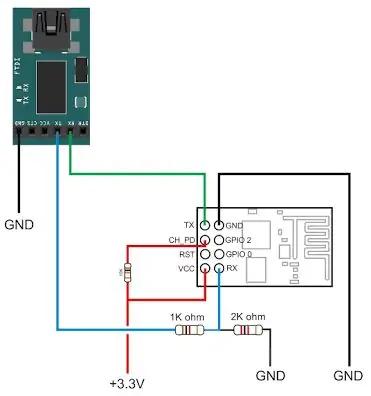
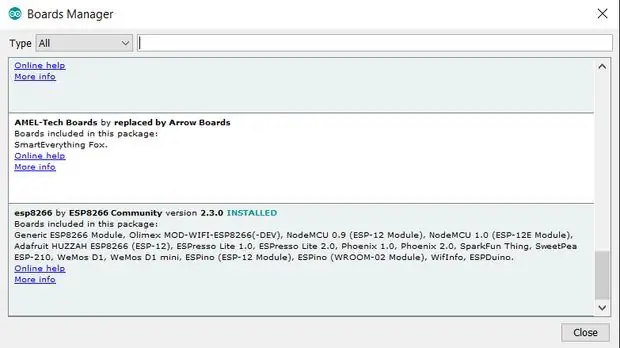

เชื่อมต่อ esp866 กับ ftdi ตามที่แสดงในแผนผังด้านบน ดาวน์โหลดและติดตั้งซอฟต์แวร์ Arduino IDE เมื่อติดตั้งแล้ว ให้เรียกใช้ซอฟต์แวร์และที่แถบเมนูด้านบน ให้คลิกไฟล์ - การตั้งค่า แล้วคุณจะเห็นช่องที่ระบุว่า URLS Manager ของบอร์ดเพิ่มเติม: คัดลอกและวางสิ่งนี้ลงในฟิลด์นั้น:
arduino.esp8266.com/stable/package_esp8266c… และคลิกตกลง
ที่แถบเมนูด้านบน ให้คลิก เครื่องมือ - บอร์ด: - ตัวจัดการบอร์ด และเลื่อนลงมาเพื่อตรวจสอบว่าชุมชน ESP8266 โดย ESP8266 ติดตั้งแล้ว ถ้าใช่ ให้คลิกปิด แล้วไปที่ Tools - Board: - Boards Manager อีกครั้ง ตอนนี้คุณจะเห็นบอร์ดประเภท ESP8266 จำนวนมากที่คุณสามารถตั้งโปรแกรมโดยใช้ Arduino IDE ได้
ขั้นตอนที่ 3: การเพิ่ม Blynk Library
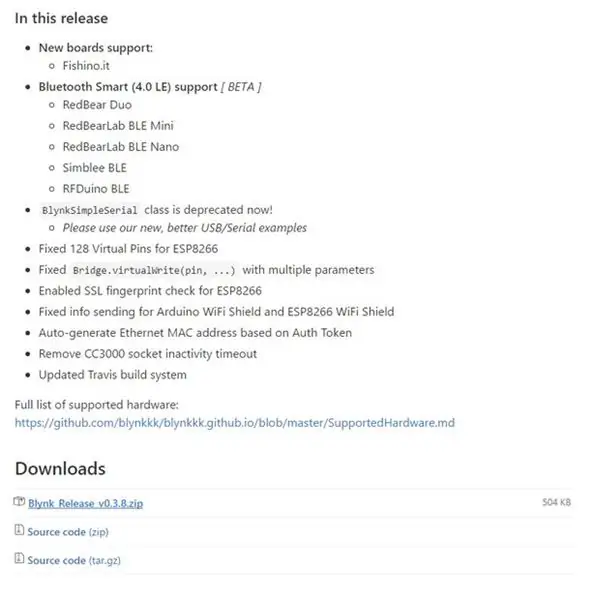
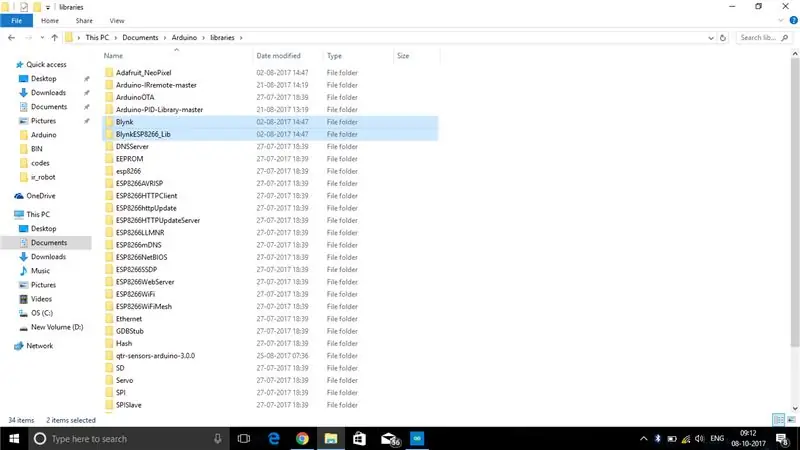
ดาวน์โหลด Blynk Release Library ล่าสุดจาก GitHub ไปยังที่ที่คุ้นเคยเช่นเดสก์ท็อปของคุณ (อาจดาวน์โหลดไปยังโฟลเดอร์ดาวน์โหลดของคุณ) คลิกขวาที่ไฟล์ที่คุณเพิ่งดาวน์โหลดและเลือก Extract All (หาก Extract All ไม่พร้อมใช้งานสำหรับคุณ ให้ดาวน์โหลดและใช้ Winzip รุ่นทดลองเพื่อแยก) เปิดโฟลเดอร์ที่สร้างขึ้นใหม่และคัดลอกเนื้อหาไปยังโฟลเดอร์ Documents\Arduino\libraries ควรมีลักษณะเหมือนภาพด้านบน
ขั้นตอนที่ 4: เปลี่ยนการตั้งค่าฮาร์ดแวร์ IDE
เชื่อมต่ออะแดปเตอร์ USB กับ Serial เข้ากับคอมพิวเตอร์ของคุณ โดยควรเชื่อมต่อ ESP-01 กับมัน
ดาวน์โหลดไฟล์สเก็ตช์ ".ino" ที่แนบมา จากนั้นดับเบิลคลิกไฟล์และควรโหลดลงใน Arduino IDE ใน IDE คลิกเครื่องมือ - บอร์ด และเลือกโมดูล ESP8266 ทั่วไป คลิกเครื่องมือ - พอร์ตอีกครั้ง และเลือกพอร์ต COM ของ ESP-01 ที่คุณเพิ่งเสียบเข้ากับคอมพิวเตอร์ของคุณ (โปรดทราบว่าคุณสามารถถอดปลั๊กและเสียบอะแดปเตอร์ใหม่เพื่อดูว่าเป็นพอร์ต COM ใด) คลิกเครื่องมือ - ความเร็วในการอัปโหลดอีกครั้ง แล้วเลือก 115200 หรือ 9600 คุณต้องเปลี่ยนบางสิ่งในโค้ดสเก็ตช์ "Auth Token" ", "ssid" และ "รหัสผ่าน" ถัดไปจะแสดงตำแหน่งที่จะรับ "AUTH CODE" ของคุณ
ขั้นตอนที่ 5: ดาวน์โหลด Blynk Android / IOS App
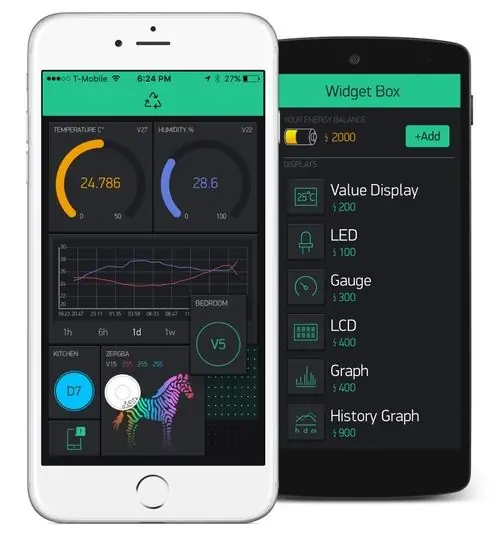
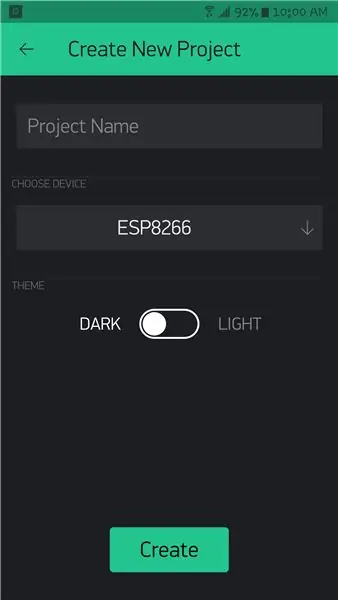
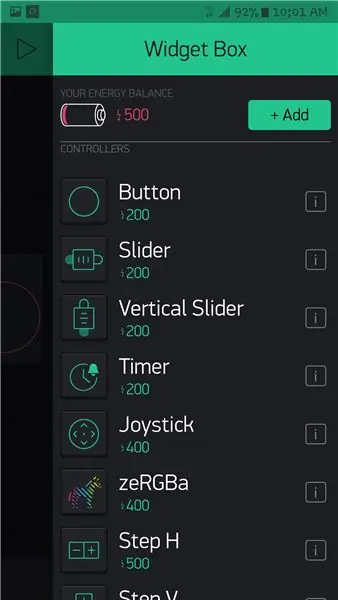
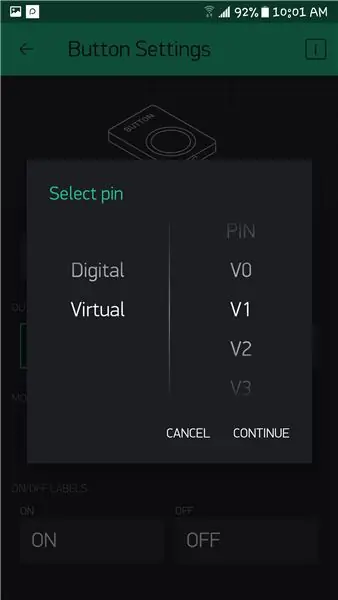
รับแอป Blynk และ Auth Token เพื่อเริ่มต้น:
1. ดาวน์โหลดแอป Blynk: https://j.mp/blynk_Android หรือ
2. สร้างบัญชีของคุณและตั้งชื่อโครงการใหม่ของคุณ "Auth Token" จะได้รับเมื่อคุณเลือกโครงการใหม่
3. เลือก esp8266 ภายใต้ป้ายกำกับอุปกรณ์
4. แตะไอคอน '+' และเพิ่มปุ่ม จากนั้นกำหนดค่าโดยเลือกปุ่มเสมือน 'V1'
ขั้นตอนที่ 6: การเชื่อมต่อขั้นสุดท้าย
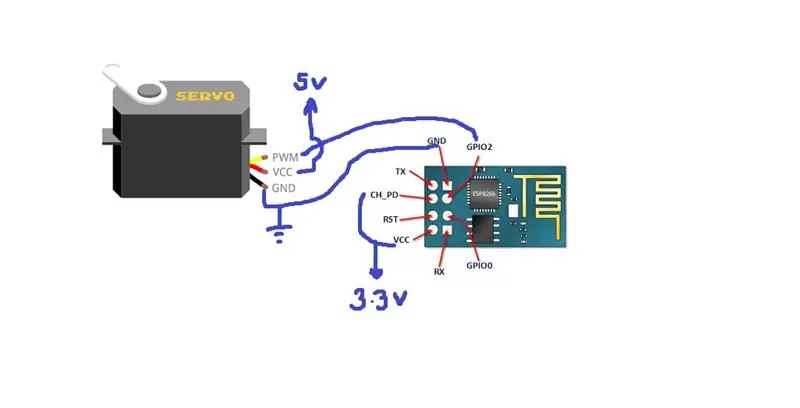
เชื่อมต่อเซอร์โวและ esp8266 ตามการเชื่อมต่อที่แสดงด้านบน
ขั้นตอนที่ 7: ชิ้นส่วนเครื่องกล



ใช้แท่งอลูมิเนียมและเจาะรูที่ปลายแต่ละด้านสำหรับสลักเกลียว คุณต้องเจาะรูที่ปลายแถบโลหะด้วย ติดแถบที่ส่วนท้ายของแท่ง เชื่อมแท่งทั้งสองด้วยความช่วยเหลือของน็อตและสลักเกลียว ติดโบลต์ยาวในแนวตั้งตามที่แสดงที่ปลายอีกด้านหนึ่ง
ขั้นตอนที่ 8: เปิดตัวกลไก




นำหลอดกระดาษแข็งมาปิดด้วยเทป มีการทำเพื่อป้องกันการเน่าเสียจากน้ำ ทำรูเพื่อติดเซอร์โว คุณสามารถใช้สายไฟบางส่วนเพื่อให้มีความแข็งแรง
ขั้นตอนที่ 9: การเปิดตัวกลไกดำเนินการต่อ…




ตัดด้านหน้ากล่องตามภาพ ปิดด้วยเทปอย่างดี คุณสามารถติดแท่งไอศครีมที่ด้านหลังเพื่อเพิ่มความแข็งแรง ติดเซอร์โวที่ด้านข้างของกล่อง ในที่สุดควรมีลักษณะเหมือนในภาพ ตอนนี้เชื่อมต่อเซอร์โว ro วงจร
ขั้นตอนที่ 10: การตั้งค่าทั้งหมดเข้าด้วยกัน


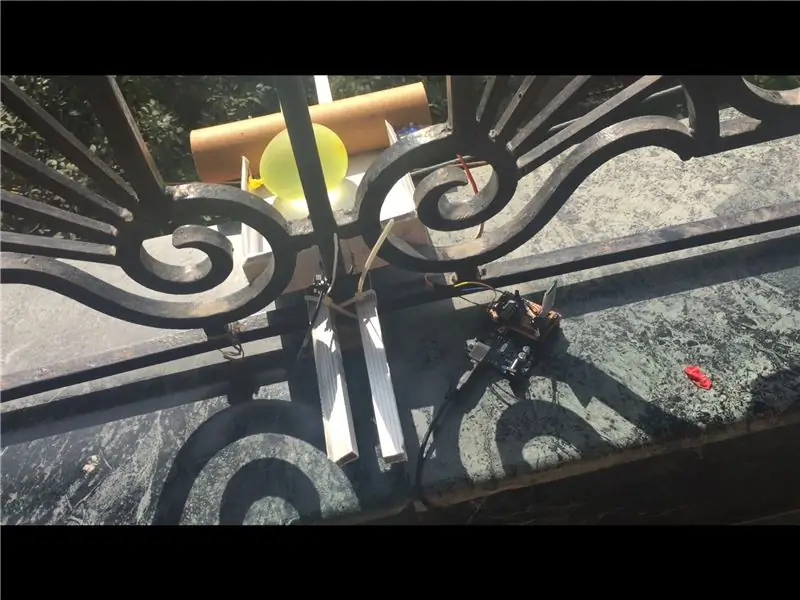
ใส่วงจรในกล่อง ติดแถบอลูมิเนียมเข้ากับตะแกรงโดยเปิดแถบโลหะด้านหนึ่งแล้วปิดอีกครั้งด้วยน็อตและสลักเกลียว วางกลไกการยิงเหนือมันแล้วมัดเข้ากับตะแกรงโดยใช้สายรัดซิป ในที่สุดการตั้งค่าควรมีลักษณะเหมือนในรูป ตอนนี้เพียงแค่เปิดเครื่องและสนุก !!!!
แนะนำ:
Rocket Launcher ที่ควบคุมด้วยเสียงของ Alexa: 9 ขั้นตอน (พร้อมรูปภาพ)

Rocket Launcher ที่ควบคุมด้วยเสียงของ Alexa: เมื่อใกล้ถึงฤดูหนาว มาถึงช่วงนั้นของปีที่มีการเฉลิมฉลองเทศกาลแห่งแสงสี ใช่ เรากำลังพูดถึง Diwali ซึ่งเป็นเทศกาลของอินเดียที่แท้จริงซึ่งมีการเฉลิมฉลองทั่วโลก ปีนี้ Diwali จบลงแล้ว และพบกับผู้คน
Arduino Rocket Launcher: 5 ขั้นตอน
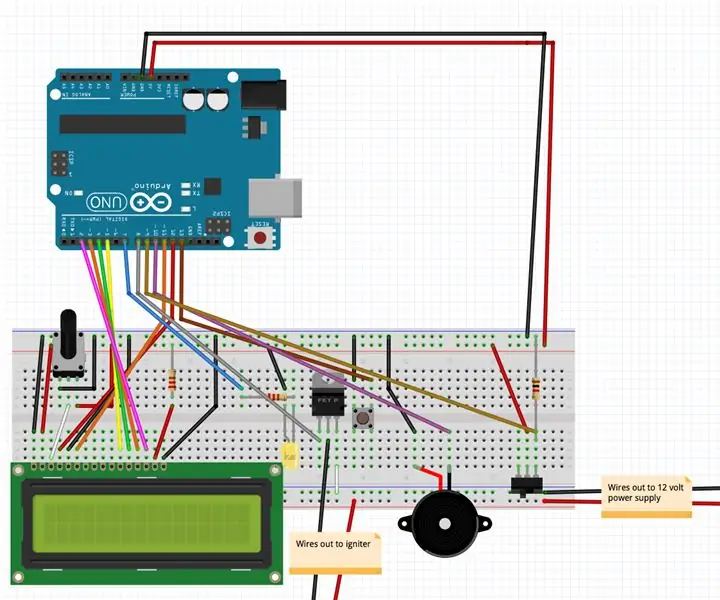
Arduino Rocket Launcher: นี่เป็นโครงการที่ใช้ Arduino uno เพื่อเปิดตัวจรวดจำลอง นอกจากชิ้นส่วนอิเล็กทรอนิกส์ที่เสียบเข้ากับเขียงหั่นขนม คุณจะต้องใช้แหล่งจ่ายไฟ 12v พร้อมคลิปหนีบแบตเตอรี่ สายไฟอย่างน้อย 10 ฟุตพร้อมคลิปจระเข้ แหล่งพลังงานสำหรับ
LEGO Airplane Launcher: 7 ขั้นตอน

LEGO Airplane Launcher: สวัสดี! นี่คือเครื่องยิงเครื่องบินกระดาษที่ฉันใช้เวลาค่อนข้างมากในการสร้างและค้นหากลไกต่างๆ ไม่จำเป็นจริงๆ สำหรับสิ่งนี้ แต่ฉันคิดว่ามันดูเท่มากเมื่อสวมใส่ โปรดทราบว่าโครงการนี้สามารถ
Duck Launcher: 5 ขั้นตอน
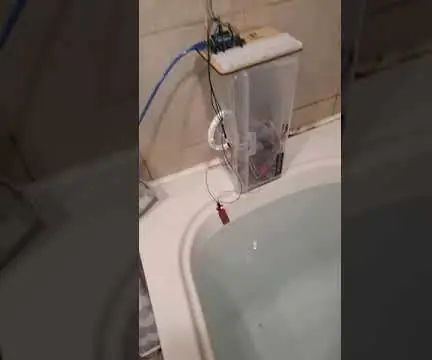
Duck Launcher: นี่คือ Duck Launcher ที่ฉันสร้างขึ้น เครื่องยิงเป็ดนี้เปิดตัวเป็ดเมื่ออ่างอาบน้ำของคุณเต็มไปด้วยน้ำและพร้อมให้คุณอาบน้ำ เมื่อเซ็นเซอร์ตรวจจับระดับน้ำถึงจุดหนึ่ง ก็จะปล่อยเป็ดยาง ยางนี้เ
Super Launcher: 10 ขั้นตอน

Super Launcher: Super Launcher เป็นลอนเชอร์ที่สวมใส่ได้ซึ่งให้ผู้ใช้เปิดเบลดได้ ตัวเรียกใช้งานประกอบด้วยฐานที่ยึดมอเตอร์และใบมีด มอเตอร์สามตัว (ไมโครเซอร์โว) ตัวหนึ่งสำหรับปลดแถบยางเพื่อดันใบมีด อีกสองตัวเชื่อมต่อกับ
